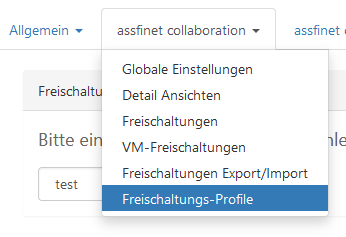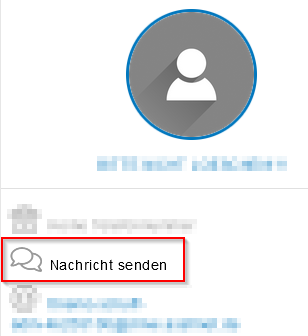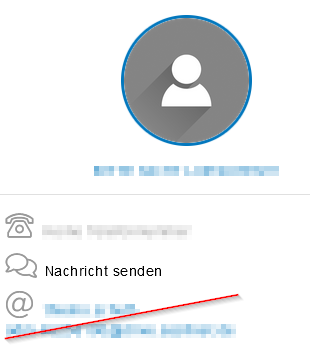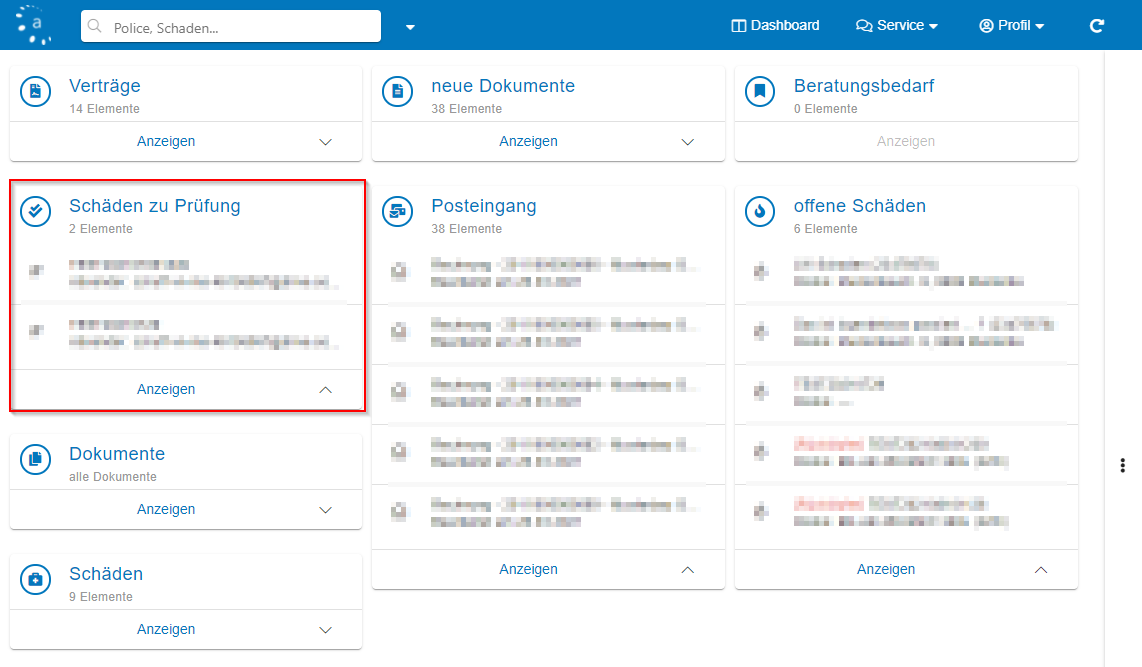Ausgangssituation
...
Hauptfreischaltung festlegen: Muss aktiviert werden, um dem Benutzer Rechte für weitere Funktionen zu geben. Die dadurch verfügbaren Funktionen, können einzeln gesteuert werden.
Freischaltungs-Profile: viele der Konfigurationen können unter assfinet collaboration -> in Freischaltungs-Profile vorbelegt und an dieser Stelle ausgewählt werden. Dies erleichtert Ihnen das Freischalten der einzelnen Kunden. Auf diese Funktion sollten Sie zurückgreifen, wenn sie in dem üblichen Freischaltung routiniert geworden sind.
Getrennte Freischaltungen für eingeladene Mitarbeiter: Zur Steuerung für gemeinsame oder einzelne Freischaltungen. Siehe: Wie kann ein Versicherungsnehmer weitere Benutzer wie z.B. seine Mitarbeiter für den Zugriff auf den Bestand in der collaboration freigeben
Nur Abrechenbare Verträge anzeigen: Im Fall von Sammelverträgen werden dem Benutzer nur der Sammelvertrag oder nur die Unterverträge angezeigt. - Je nachdem worüber die Abrechnung erfolgt.
‘Gelesen’-Status für Posteingang gilt für ganze VM-Freischaltgruppe gemeinsam: Falls mehrere Benutzer eine Freischaltung nutzen, muss jeder selbst Elemente im Posteingan als gelesen markieren. Mit dieser option wird das als gelesen markieren, für die anderen Benutzer übernommen.
Dokumente neu abgrenzen: Setzt alle Dokumente alter als das Datum als gelesen und alle Dokumente neuer als das Datum als ungelesen.
Nachrichten (bzw. Vorgänge) aktivieren: Das Recht wird u.a. benötigt für: Schadenmeldung, Nachrichten senden, Fragen beantworten, Vertragserfassung und Angebotsberechnung. Sobald Sie dem Vermittler mehr als nur die bloße Bestandseinsicht geben wollen, sollten Sie diese Funktion aktivieren.
“Nachricht senden” am Betreuer anzeigen: Der Vermittler erhält die Schaltfläche “Nachrichten senden” und kann damit eine Nachricht direkt per Vorgang im MVP auslösen. - Dies ist Sinnvoll, damit der Vermittler stattdessen keine E-Mails an Sie sendet.
E-Mailadresse des Betreuers ausblenden: Die E-Mailadresse des Betreuers wird nicht mehr angezeigt, um den Vermittler von dem senden von E-Mail abzuhalten.
Kundenerfassung: Der Vermittler hat die Möglichkeit weitere Kunden in dem Bestand aufzunehmen. Sie auch: Wie können Vermittler ohne MVP neue Kunden erfassen
Datenschutzerklärung für Privatkundenerfassung erforderlich: Der Vermittler darf Privatkunden nur anlegen, wenn eine Datenschutzerklärung beigefügt wird. Siehe auch Wie können Vermittler ohne MVP neue Kunden erfassen
Vertragserfassung: Der Vermittler kann weitere Verträge erfassen um dem Makler so eine Übersicht über die Fremdverträge der Kunden zu geben. Siehe auch: Wie können Versicherungsnehmer und Vermittler weitere Verträge im Bestand erfassen
Schadenerfassung: Der Vermittler kann Schäden melden. (Beim melden haben die Vermittler die Möglichkeit diese Zwischenzuspeichern, womit es auch anderen Benutzern mit zugriff auf den Kunden möglich wäre diese weiter zu bearbeiten). Siehe auch: Wie können Versicherungsnehmer und Vermittler Schäden melden
Schadenmeldung am Kunden möglich: Der Vermittler muss für die Schadenmeldung nicht den dazu passenden Vertrag nennen. Dies erleichtert in der collaboration die Meldung, allerdings entsteht dadurch im MVP mehr Aufwand den Vertrag dann dort zuzuordnen. - Sollte somit nur mit bedacht zur Verfügung gestellt werden.
Schadenmeldung für Fremdverträge möglich: Der Vermittler kann Schäden zu Fremdverträgen erfassen
Schadenmeldungen müssen Freigegeben werden: Der Vermittler darf zwar Schäden melden, diese werden aber nicht in das MVP übertragen. Für die Übertragung ist ein weiterer Benutzer in der collaboration nötig, der Einblick auf die Schäden des Kunden hat und das Recht “Benutzer kann Schadenmeldungen freigeben” hat.
Benutzer kann Schadenmeldungen freigeben: Der Vermittler kann die Schäden die von Benutzern mit dem Recht “Schadenmeldungen müssen freigegeben werden” einsehen, bearbeiten, an den Meldenden zurückgeben oder für die Übertragung an das MVP freigeben. Voraussetzung dafür ist zudem, das Recht die Schäden des Kunden einsehen und erfassen zu dürfen.
Die freizugebenden Schäden sieht der Vermittler in einen weiteren Widget auf dem Dashboard der collaboration.
Der Anwender kann entscheiden, ob neu angelegte Kunden in die lokale MVP-Datenbank übertragen werden:
Kunden dürfen nicht in die lokale MVP-Datenbank übertragen werden:
Der Anwender kann entscheiden, ob neu angelegte Verträge in die lokale MVP-Datenbank übertragen werden: Der Vermittler kann ggf. durch das Recht “Vertragserfassung” Verträge erfassen, aber mit dieser Option nicht an den Makler übermitteln.
Verträge dürfen nicht in die lokale MVP-Datenbank übertragen werden:
Bestandsübertragung: Der Vermittler kann weitere Verträge erfassen um dem Makler so eine Übersicht über die Fremdverträge der Kunden zu geben. Wie können Versicherungsnehmer und Vermittler weitere Verträge im Bestand erfassen
Angebotserstellung: Der Vermittler kann in einen Tarifrechner abspringen. Beachten Sie dabei das den angegebenen con:center-Account die passenden Rechte hat. Siehe auch: Wie können Versicherungsnehmer und Vermittler den Zugriff auf NAFI erhalten und Wie können Vermittler über NAFI einen Vertrag beantragen
VU Auskunft: Der Vermittler kann in die Plattform der VU abspringen. Beachten Sie dabei das den angegebenen con:center-Account die passenden Rechte hat. Siehe auch: Wie können Versicherungsnehmer und Vermittler den Zugriff auf NAFI erhalten und Wie können Vermittler über NAFI einen Vertrag beantragen
Damit die passende VU ermittelt werden kann, muss die VU Nummer bei der Gesellschaft und/oder dem Vermittler-Konto hinterlegt sein. Im Fall von mehreren VU Nummern können diese per Komma oder Semikolon im MVP hinterlegt werden. Die collaboration verwendet dann die erste Verwendbare VU-Nummer aus diesen beiden Feldern.
Tabelle als Datei exportieren: Es gibt in der collaboration diverse Tabellenansichten. Mit dieser Option kann der Vermittler sich den Inhalt der Tabellen als Datei im Format CSV herunterladen. So ist es dem Vermittler z.B. möglich sich selbst einen Vertragsspiegel zu erstellen.
Gesellschaften aktivieren: Stellt das Widget “Gesellschaften” zur Verfügung.
Concenter Account: Wird nur für Angebotserstellung oder VU Auskunft benöiigt. Wählen Sie einen passenden con:center-Account und achten Sie darauf das dieser passende Rechte auf Tarifrechner oder VUs hat, für den Fall das der Vermittler auf externe Dienste zugreifen darf. Siehe auch: con:center Benutzer für die assfinet cloud bzw. collaboration und Wie können Versicherungsnehmer und Vermittler den Zugriff auf NAFI erhalten
Sachbearbeiter anzeigen: Technisch ist ein Sachbearbeiter notwendig, wenn z.B. Vorgänge ausgelöst werden. Mit dieser Option können Sie festlegen ob der Vermittler diesen Sehen darf oder nicht. Sie auch: Wie bestimme ich die Kontaktinformationen des Sachbearbeiters in der Collaboration
Verantwortlichen auswählen: Bestimmen Sie, welchen Sachbearbeiter aus dem MVP die ausgelösten Vorgänge zugewiesen werden sollen. Als auswählbare Sachbearbeiter stehen die MVP Benutzer zur Verfügung die Administrator oder Benutzer in Ihrer Collaboration sind. Siehe auch: Wie definiere ich weitere Sachbearbeiter oder Administratoren für die assfinet cloud
Begrüßungstext: Hier können Sie einen Text erstellen der in der collaboration unterhalb des Sachbearbeiters angezeigt wird. Je nach Inhalt könnte dies sehr Pflegeintensiv werden. Beachte Sie daher auch die Möglichkeit des Info-Widget Wie kann ich ein Bild (z.B. Werbebanner) in der collaboration anzeigen und die Infobox in den Globalen Einstellungen. Für diesen Text kann HTML und Markup Code verwendet werden.
...
Sie können beliebig viele Benutzer in die Freischaltung aufnehmen.
Falls Sie hier die E-Mailadresse von ams Benutzern eintragen, erhalten diese damit Zugriff auf den gesamten Bestand, da die cloud die Benutzer/E-Mailadressen bereits als Maklermitarbeiter kennt. - Das kann so genutzt werden, jedoch führt dies oft zu Irritationen wenn dieses Feature und Auswirkungen beim Vermittler nicht bekannt sind.
Tragen Sie die E-Mailadresse der Benutzer ein, die diese Freischaltung nutzen sollen. Hierbei werden automatisch die E-Mailadressen aus den Kunden vorgeschlagen.
Teilen: Übernimmt die E-Mailadresse und aktiviert den Zugriff. Sollte die E-Mailadresse noch nicht in der cloud bekannt sein, wird diese automatisch zur Registrierung eingeladen. Siehe auch: Wie registriert sich ein Benutzer an der collaboration
Link versenden: Versendet an den Benutzer erneut eine Einladung zur Registrierung.
Freischaltungseinsicht: Öffnet die collaboration aus Sicht der Benutzers um so Ihre Konfiguration zu überprüfen
Entfernen: Löscht den Benutzer aus der Freischaltung. Dadurch hat der Benutzer kein Recht mehr über diese Freischaltung in den Bestand einzusehen.
Sollten in dem Bestand mehrere Freischaltungen für den Benutzer existieren bleiben die anderen Freischaltungen unberührt. Auch wenn keine Freischaltung für der Benutzer mehr existiert, hat dieser weiterhin Zugriffsrecht auf den Posteingang, Postausgang und den Verlauf in der assfinet cloud.
...